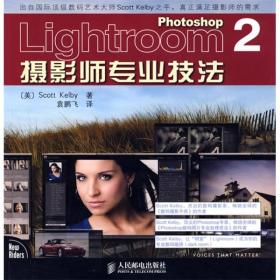
Photoshop Lightroom 2摄影师专业技法
¥ 30 3.4折 ¥ 88 九五品
仅1件
北京西城
认证卖家担保交易快速发货售后保障
作者[美]凯尔比(Kelby S.) 著;袁鹏飞 译
出版社人民邮电出版社
出版时间2009-06
版次1
装帧平装
上书时间2024-04-13
- 最新上架
商品详情
- 品相描述:九五品
图书标准信息
- 作者 [美]凯尔比(Kelby S.) 著;袁鹏飞 译
- 出版社 人民邮电出版社
- 出版时间 2009-06
- 版次 1
- ISBN 9787115204554
- 定价 88.00元
- 装帧 平装
- 开本 其他
- 纸张 胶版纸
- 页数 418页
- 字数 751千字
- 正文语种 简体中文
- 【内容简介】
-
本书作者ScottKelby撰写过多本图像处理和摄影方面的畅销书。本书内容组织独具匠心,书中没有介绍大套的理论,而是一些具体的方法和技巧,并针对每个问题详细地列出所有处理步骤和具体的设置。读者在阅读之后,就可以了解怎样在PhotoshopLightroom中导入照片、分类和组织照片、编辑照片、局部调整、校正数码相机问题、导出图像、转到Photoshop进行编辑、黑白转换、制作幻灯演示、打印照片、创建针对Web使用的照片等方面的技巧与方法,了解专业人士的肖像和旅游摄影方面的照片处理工作流。
本书适合数码摄影、广告摄影、平面设计、照片修饰等领域各层次的读者阅读。无论是专业人员,还是普通爱好者,都可以通过本书迅速提高数码照片处理水平。
作者简介:
凯尔(Scott)是PhotoshopUser杂志的编辑、出版者和共同出版者,他是Layers杂志(Adobe产品操作说明杂志)的主编,也是每周视频节目PhotoshopUserTV的顶级嘉宾。
Scott是美国Photoshop国家专业协会(NationalAssociationofPhotoshopProfessionals,NAPP)的主席,并担任KelbyMediaGroup公司(一家从事培训、教育和出版的公司)总裁。Scott是一位摄影师、设计师和50多本获奖图书的作者,这些图书包括ThePhotoshopCS3BookforDigitalPhotographers《(PhotoshopCS3数码照片专业处理技法》,书号17588)、PhotoshopDown&DirtyTricks《(Photoshop图像处理炫招》)、ScottKelbys7-PointSystemforAdobePhotoshopCS3(《Photoshop七大核心技术》)、ThePhotoshopChannelsBook《(Photoshop通道深度探索》,书号14985)、PhotoshopClassicEffects、TheiPhoneBook、TheiPodBook和TheDigitalPhotographyBook(《数码摄影手册》)(第一卷和第二卷)。
在长达4年的时间内,Scott一直保持着全球计算机和技术各类图书第一畅销书作者这一荣誉。他的图书TheDigitalPhotographyBook(数码摄影手册)现在也成为数码摄影类畅销书。
他的图书已经被翻译为l0多种语言,其中包括中文、俄语、西班牙语、韩语、波兰语、法语、德语、意大利语、日语、荷兰语、瑞典语、土耳其语和葡萄牙语等,并获得了本杰明?佛兰克林大奖。
Scott担任AdobePhotoshopSeminarTour培训主任,以及PhotoshopWorldConference&Exp0的会议技术主席,并出现在一系列AdobePhotoshop培训DVD和KelbyTrainin9.com联机课程中,他从l993年以来一直从事AdobePhotoshop用户培训工作。 - 【作者简介】
-
凯尔(Scott),PhotoshopUser杂志的编辑、出版者和共同出版者,他是Layers杂志(Adobe产品操作说明杂志)的主编,也是每周视频节目PhotoshopUserTV的顶级嘉宾。
Scott,美国Photoshop国家专业协会(NationalAssociationofPhotoshopProfessionals,NAPP)的主席,并担任KelbyMediaGroup公司(一家从事培训、教育和出版的公司)总裁。Scott是一位摄影师、设计师和50多本获奖图书的作者,这些图书包括ThePhotoshopCS3BookforDigitalPhotographers《(PhotoshopCS3数码照片专业处理技法》,书号17588)、PhotoshopDown&DirtyTricks《(Photoshop图像处理炫招》)、ScottKelbys7-PointSystemforAdobePhotoshopCS3(《Photoshop七大核心技术》)、ThePhotoshopChannelsBook《(Photoshop通道深度探索》,书号14985)、PhotoshopClassicEffects、TheiPhoneBook、TheiPodBook和TheDigitalPhotographyBook(《数码摄影手册》)(第一卷和第二卷)。
在长达4年的时间内,Scott一直保持着全球计算机和技术各类图书第一畅销书作者这一荣誉。他的图书TheDigitalPhotographyBook(数码摄影手册)现在也成为数码摄影类畅销书。
他的图书已经被翻译为l0多种语言,其中包括中文、俄语、西班牙语、韩语、波兰语、法语、德语、意大利语、日语、荷兰语、瑞典语、土耳其语和葡萄牙语等,并获得了本杰明?佛兰克林大奖。
Scott担任AdobePhotoshopSeminarTour培训主任,以及PhotoshopWorldConference&Exp0的会议技术主席,并出现在一系列AdobePhotoshop培训DVD和KelbyTrainin9.com联机课程中,他从l993年以来一直从事AdobePhotoshop用户培训工作。 - 【目录】
-
第一章 导入照片
1.1 先选择照片的存储位置
1.2 接下来建立文件夹组织(它真的很重要)
1.3 把照片导入到Lightroom
1.4 直连拍摄(直接从相机到Lightroom)
1.5 创建自定文件命名模板
1.6 为导入照片选择首选项
1.7 AdobeDNG文件格式的优点
1.8 创建自定元数据(版权)模板
第二章 组织照片
2.1 使用Lightroom需要了解的4件事情
2.2 查看导入的照片
2.3 使用LightsDim、LightsOut和其他视图模式
2.4 使用Collections照片排序
2.5 使用集合集组织多次拍摄的照片
2.6 使用SmartCollection自动组织
2.7 何时使用QuickCollection
2.8 添加具体的关键字简化照片查找
2.9 使用和添加照片元数据
2.10 使用相机内置的GPS功能
2.11 快速查找想要的照片
2.12 重命名Lightroom中的照片
2.13 移动照片,以及怎样使用文件夹
2.14 使用Folders面板?用Stacking组织照片
2.15 创建并使用多个目录
2.16 从笔记本电脑到台式电脑:在两台电脑上同步目录
2.17 备份目录(这点非常重要)
2.18 重新链接缺失的照片
第三章 自定设置
3.1 选择在Loupe视图内所看到的内容
3.2 选择在Grid视图内所看到的内容
3.3 选择Lightroom背景
3.4 使面板操作变得更简单、更快捷
3.5 在Lightroom中使用双显示器
3.6 添加影室名称或徽标,创建自定效果
3.7 选择幻灯片面板内显示的内容
3.8 命名颜色标签
3.9 修改最后一个面板下方的装饰
第四章 编辑基础
4.1 设置白平衡
4.2 怎样设置总体曝光
4.3 用Clarity使图像变得更“有冲击力”
4.4 使颜色变得更明亮
4.5 用色调曲线增强对比度
4.6 用HSL调整各种颜色
4.7 晕影效果和创建修剪后晕影
4.8 创建新潮的硬光肖像效果
4.9 虚拟副本——“无风险”的尝试方法
4.10 把对一张照片所做的修改应用到其他照片
4.11 用AutoSync编辑一次校正多张照片
4.12 把喜爱的设置保存为预设
4.13 使用Library模块的QuickDevelop面板
第五章 局部调整
5.1 减淡、加深和调整照片的各个区域
5.2 用调整画笔取得创意效果
5.3 修饰肖像
5.4 用渐变滤镜校正天空(及其他对象)效果
第六章 问题数码照片处理
6.1 撤销Lightroom所做的修改
6.2 消除杂色
6.3 校正边缘晕影
6.4 裁剪照片
6.5 终极裁剪方法
6.6 拉直歪斜的照片
6.7 照片内的“蒙尘定位”技巧
6.8 消除污点和其他污渍
6.9 消除红眼
6.10 校正逆光照片(使用填充光)
6.11 在Lightroom内锐化照片
6.12 校正色差(即彩色镶边)
6.13 使用相机配置文件匹配LCD上的效果
6.14 Lightroom内的基本相机校正
第七章 导入图像
第八章 转到Photoshop
第九章 彩色到黑白转换
第十章 制作幻灯
第十一章 照片打印
第十二章 Web应用
第十三章 肖像处理工作流
第十四章 旅游照片处理工作流
点击展开
点击收起
相关推荐
— 没有更多了 —

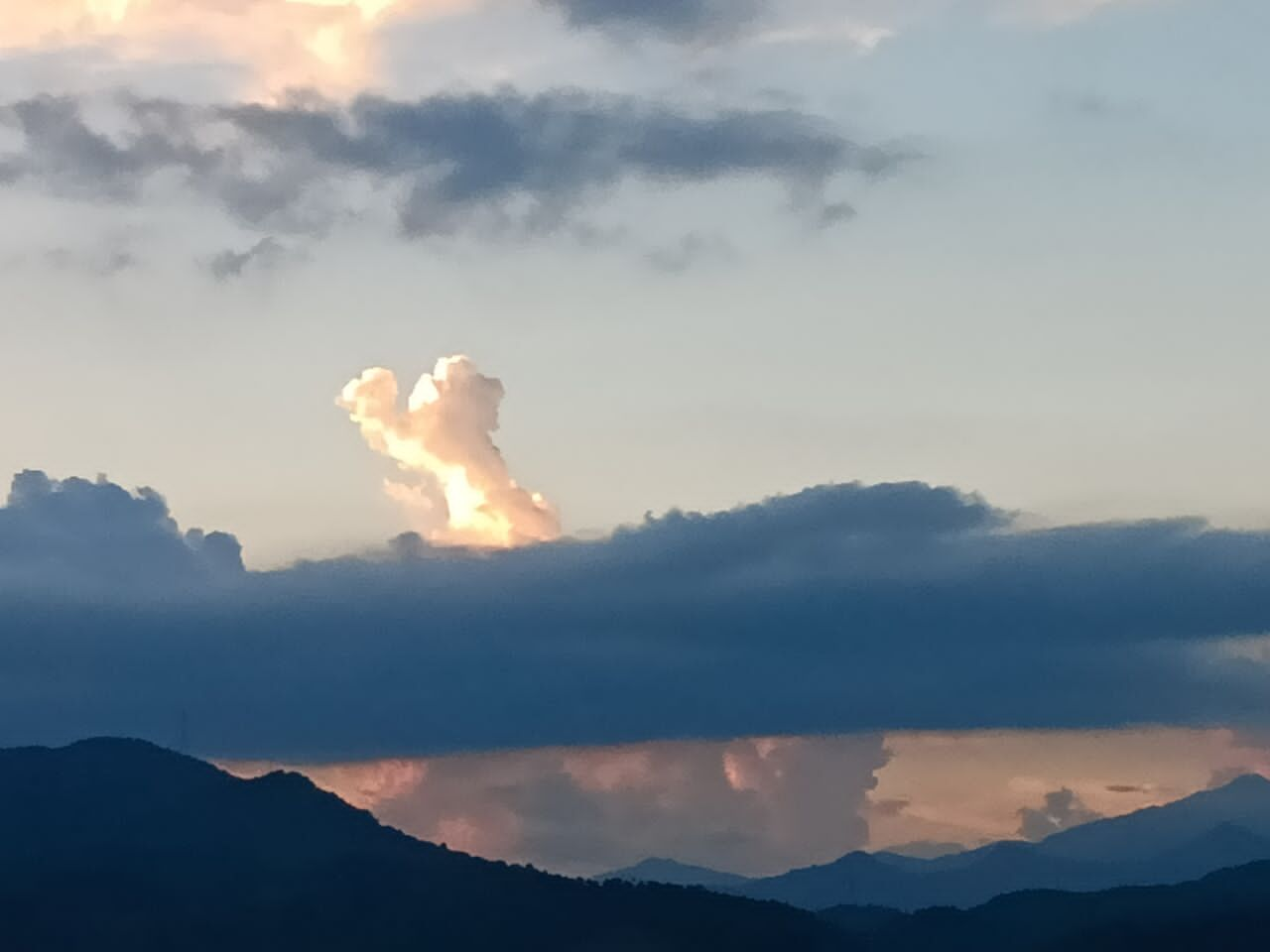
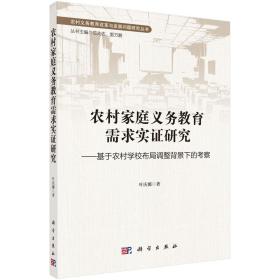
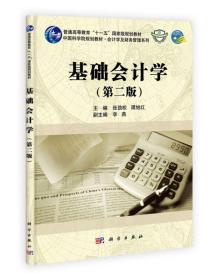
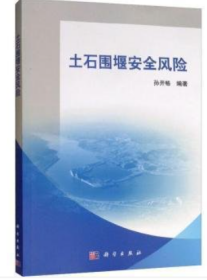


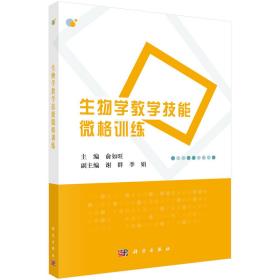
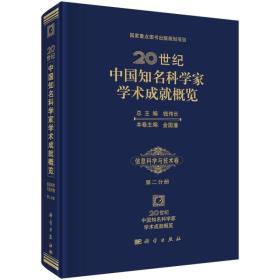
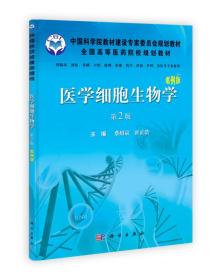
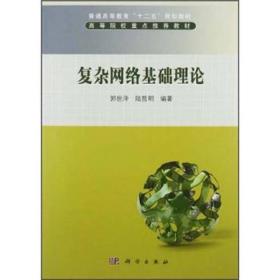

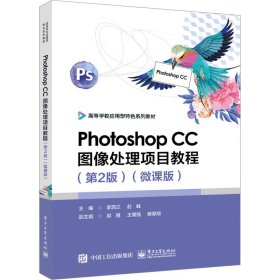
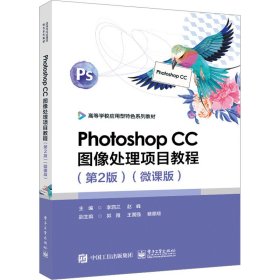
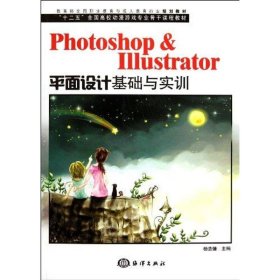
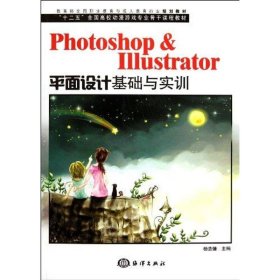
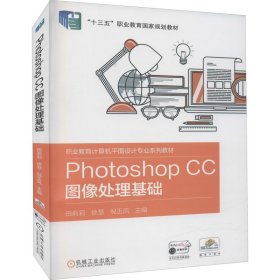

以下为对购买帮助不大的评价